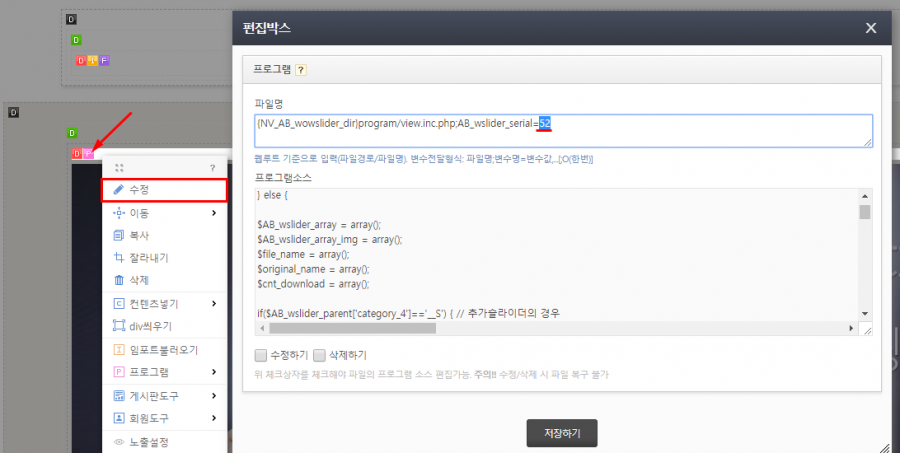1. 하단의 관리자홈 클릭

2. 게시판관리 탭 클릭 > 게시판그룹 검색옵션 체크해제 > 검색어에 '와우슬라이더' 입력 후 검색
> 검색된 와우슬라이더 게시판의 '보기'버튼 클릭
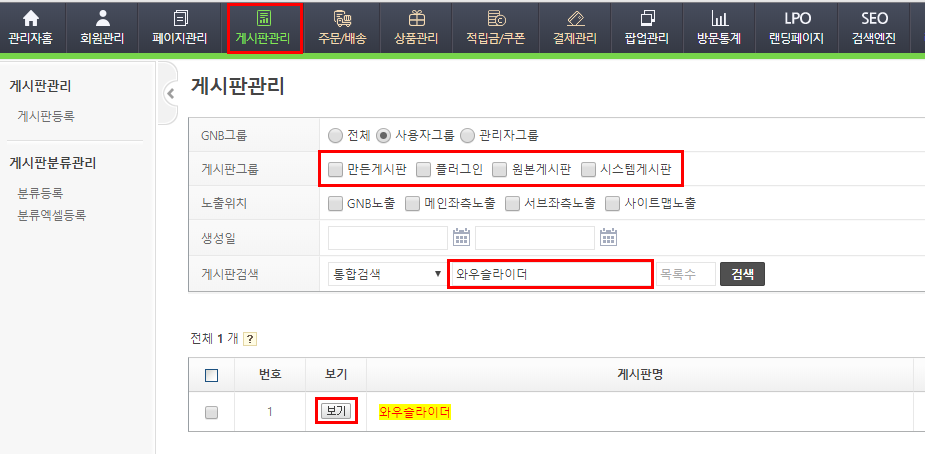
Ⅱ 이미 등록된 와우슬라이더의 이미지 편집방법
1. 기존 이미지를 교체하려면
와우슬라이더 게시판 목록에서 > 등록되어있는 게시물의 제목 클릭 > 수정할 슬라이더의 '수정'버튼 클릭 > 목록사진 첨부 후 저장
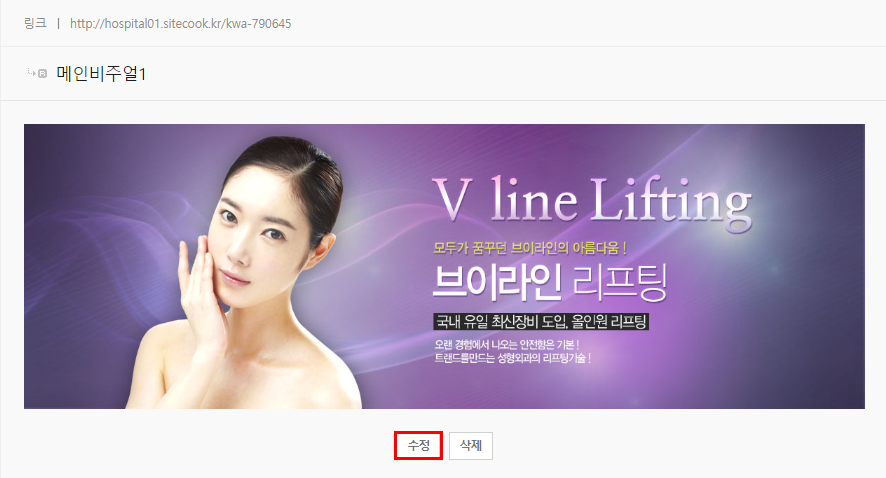
2. 이미지를 새로 추가하려면
와우슬라이더 게시판 목록에서 > 등록되어있는 게시물의 제목 클릭 > '슬라이더추가' 버튼 클릭 > 목록사진 첨부 후 저장
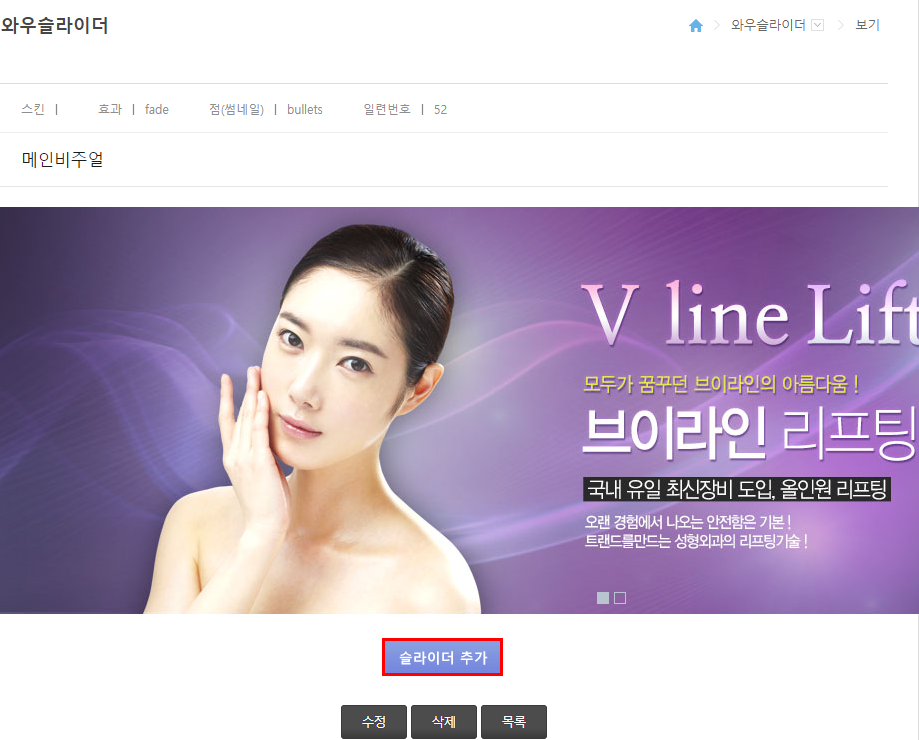
Ⅲ 새로운 와우슬라이더를 만드는 방법
1. 와우슬라이더 게시판 목록에서 > '슬라이더등록' 버튼 클릭
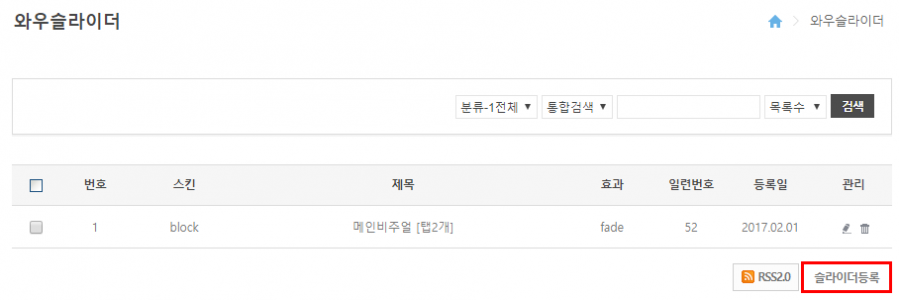
2. 불러오기 설정
게시판관리 > 왼쪽 메뉴중 와우슬라이더 클릭 > 슬라이더등록 > 불러오기설정
2-1) 추가슬라이더
추가슬라이더를 선택하고 글을 등록합니다.
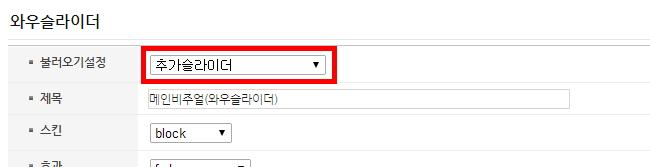
> 등록한 글의 본문에 있는 '슬라이더 추가' 버튼을 이용해 슬라이더를 등록
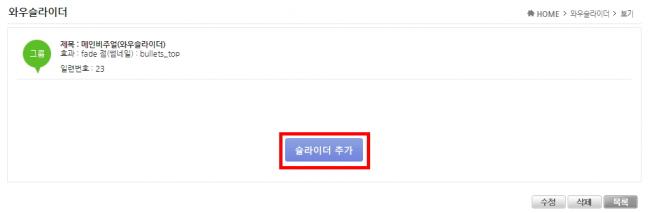
(* 이 방법으로 슬라이더를 등록할 경우, 슬라이더마다 '링크'를 넣을 수 있습니다.)
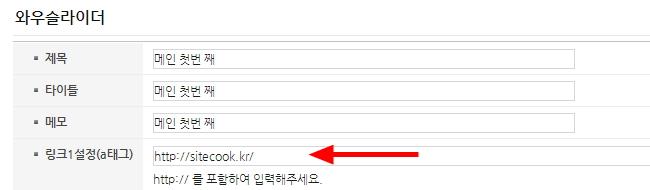
2-2) 편집기
'편집기'를 선택하고 글을 등록한 뒤 > 편집기상의 '사진첨부' 버튼을 이용해 슬라이더를 등록
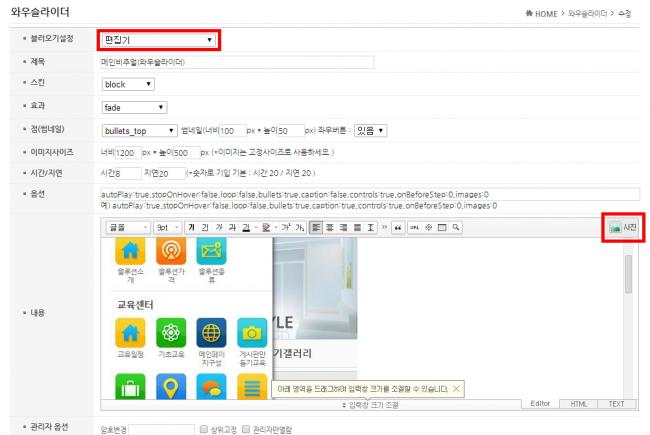
1-3) 게시판선택
슬라이더용으로 만든 게시판을 선택한 뒤
(* 슬라이더용 게시판을 미리 만들어둔 상태여야 합니다.)
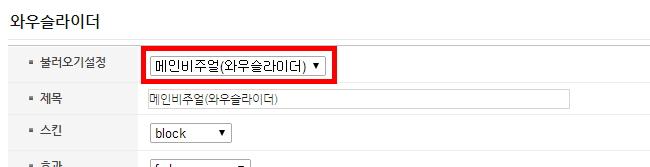
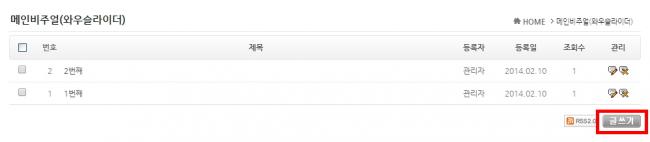
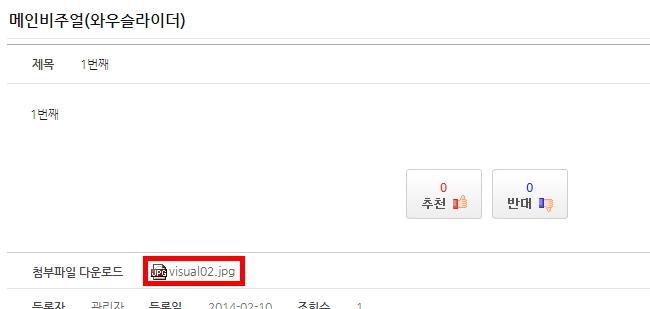
3. 스킨지정
게시판관리 > 왼쪽 메뉴중 와우슬라이더 클릭 > 슬라이더등록 > 스킨선택
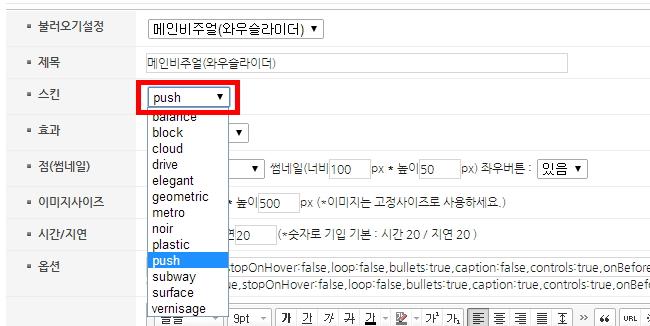
(* 선택한 스킨에 따라 와우슬라이더의 테두리 모양이나 버튼 모양이 변경됩니다.)

4. 효과지정
게시판관리 > 왼쪽 메뉴중 와우슬라이더 클릭 > 슬라이더등록 > 효과선택
(* 선택한 효과에 따라 다음 슬라이더로 넘어갈때의 효과(액션)가 변경됩니다.)
5. 점(썸네일) 지정
게시판관리 > 왼쪽 메뉴중 와우슬라이더 클릭 > 슬라이더등록 > 점(썸네일)선택
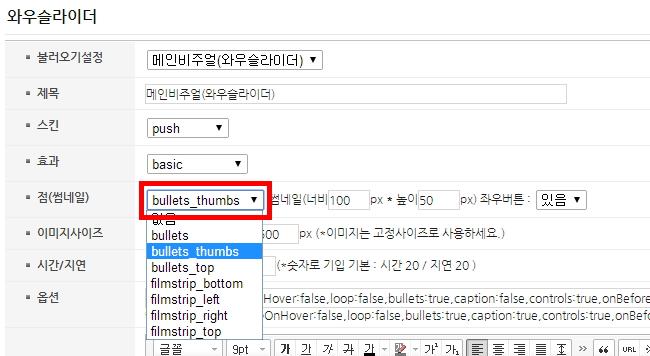
▼
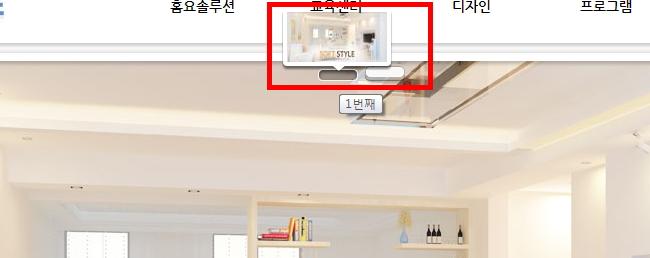
6. 이미지사이즈 지정 (필수입력)
게시판관리 > 왼쪽 메뉴중 와우슬라이더 클릭 > 슬라이더등록 > 이미지사이즈 기입

7. 속도(시간/지연) 지정
- 시간 : 다음 배너로 넘어가는 시간 (두개의 이미지가 겹쳐지는 시간)
- 지연 : 한 배너당 멈춰있는 시간
* 입력값 : 1초당 10으로 계산하셔서 넣어주시면 됩니다. (ex. 5초 = 50 입력)
Ⅳ 메인페이지의 와우슬라이더를 새로 만든 와우슬라이더 배치하는 방법
1. (메인페이지에 이미 와우슬라이더가 존재하는 경우에는 1번 과정 패스함. 2번 부터 진행)
페이지관리 > 검색옵션 전부 해제한 뒤 > 검색어 '와우' 입력 후 저장
> 검색된 페이지들 중 '샘플보기' 페이지 클릭 > 컨텐츠박스 복사 > 원하는 위치에 붙여넣기
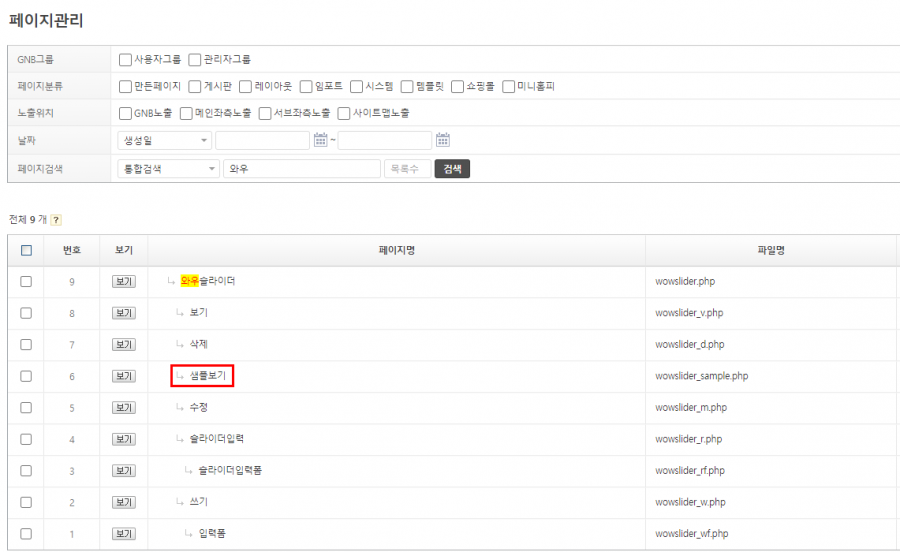
2. 붙여넣은 와우슬라이더의 콘텐츠박스 D클릭 > 게시판설정
> 서브쿼리설정 좌측에 체크 > 우측 입력란에 serial_num='일련번호' 입력
(* 일련번호는 와우슬라이더 게시판 목록에서 확인할 수 있습니다.)

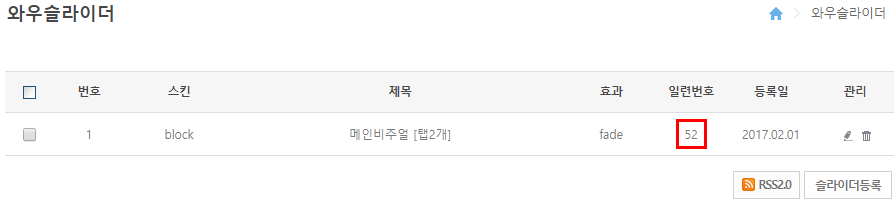
3. 와우슬라이더 콘텐츠박스에 붙어있는 분홍색 P아이콘 클릭 > 수정
> 파일명 입력란의 AB_wslider_serial= 뒤에 적혀있는 숫자부분을 새로운 일련번호로 변경